И так поехали. Прошивка модема на новую версию осуществляется из Web меню: СИСТЕМА далее Файлы. Я буду рассматривать прошивки NDMS v2 (но ничем не отличается и для версий первого поколения).
Прошивать лучше через Ethernet порт. Так надежней. Хотя можно и по Wifi доступу. Все ваши устройства извлеките из USB портов (иногда я забывал такое дело и прошивал, ничего при этом не теряя. Но производитель рекомендует).
Обновление прошивки роутера и восстановление после сбоев.
Скачать официальную прошивку на странице Zyxel: Keenetic Giga Распаковать ее в отдельный каталог на компьютере.
Войти в меню Web доступа : СИСТЕМА, далее ФАЙЛЫ.
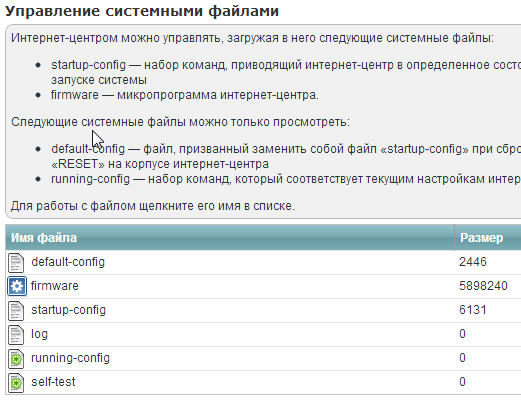
Кликните мышей на firmware и выберите ранее скачанный файл прошивки
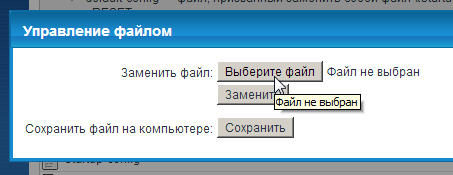
нажмите ЗАМЕНИТЬ и ждите результата
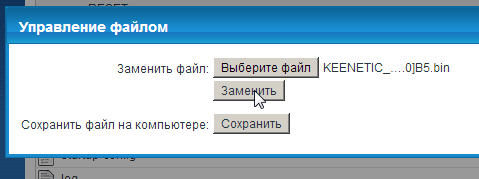
Аналогично вы можете прошивать и старые версии прошивок с переходом с NDMS v2 на v1, и наоборот. 🙂
Теперь рассмотрим ситуацию, когда нам не повезло и модем после прошивки не опознается системой, происходит частое мигание зеленой лампочки включения на модеме. У меня такое было не раз, и везти в сервисный центр мне было лениво. Для этого нам потребуется изначальная заводская прошивка (например v1, или v2, с которой система ранее работала).
Для этого нам понадобиться:
— компьютер с tftpd сервисом и ethernet кабелем
— прошивка для Zyxel Keenetic Giga (я ориентируюсь на релизные (конечные) прошивки от производителя например, KEENETIC_
— прямые руки.
Неофициальные прошивки 1ого поколения можно найти здесь: http://l10n.ndl.ru/firmwares/
И так прошивка у нас есть. Ну например KEENETIC_
На сетевом адаптере компьютера установите вручную IP-адрес:
— для Keenetic и Keenetic Giga 10.10.10.3 с маской 255.255.255.0
— для Keenetic 4G и Keenetic Lite 192.168.99.8 с маской 255.255.255.0;
— для Keenetic и Keenetic Giga 10.10.10.3 с маской 255.255.255.0
— для Keenetic 4G и Keenetic Lite 192.168.99.8 с маской 255.255.255.0;
Как это сделать можно почитать здесь: http://zyxel.ru/kb/2721
Если у вас Windows 7, то можно не устанавливать tftp описанный выше, а воспользоваться встроенным. Установка описана здесь: http://zyxel.ru/kb/1645
Остальным устанавливаем на компьютер tftpd сервис. С него и будет загружать роутер нашу прошивку. Устанавливаем его и назначаем ему директорию куда мы распаковали нашу прошивку rt305x_firmware.bin
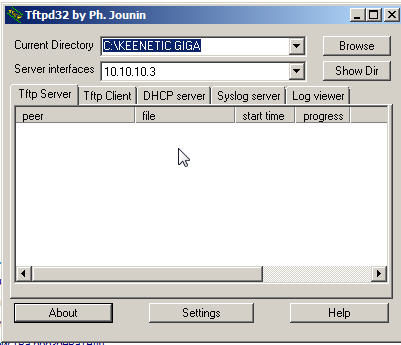
Удерживая кнопку RESET в нажатом состоянии, включите питание модема и через несколько секунд секунд после включения отпустите кнопку RESET. Модем получит с tftp сервера файл rt305x_firmware.bin, и запишет ее в свою память. После устройство перегрузиться.
Также типичная схема восстановление микропрограммы опубликована здесь: http://zyxel.ru/kb/2146
Обновление компонентов роутера.
Компоненты это всякие вкусности для вашего роутера. Есть основные компоненты, которые не желательно трогать. Так например компонент Точка доступа сетей 802.11 (Wi-Fi) не желательно трогать (снимать галку с него) так как он отвечает за работу беспроводной сети вашего роутера. Компонент Сервер DLNA. Системное имя – dlna. Необходим для использования в вашей локальной сети DLNA-сервера (просмотр медиаоконтента, удаление конечно не навредит системе особо, но заставит вас настраивать его по новой в совместной связке с USB устройствами). Я обновляют просто все компоненты, которые у меня установлены в системе.
Zyxel часто выпускают обновления компонентов для своих роутеров серии Keenetic. Когда доступны обновления они отображаются на Системном мониторе.
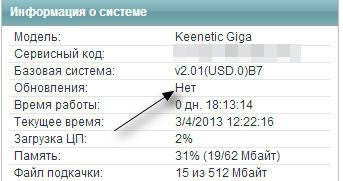
Когда обновления появляются, они помечаются как Доступны. Вы можете смело обновлять их. При этом версия базовой системы ПО измениться на билд выше.
Описание компонентов системы можно ознакомиться здесь: http://zyxel.ru/kb/2907 Я не рекомендую удалять вам важные компоненты, вы можете потерять доступ к вашему роутеру.
If you liked my post, feel free to subscribe to my rss feeds



